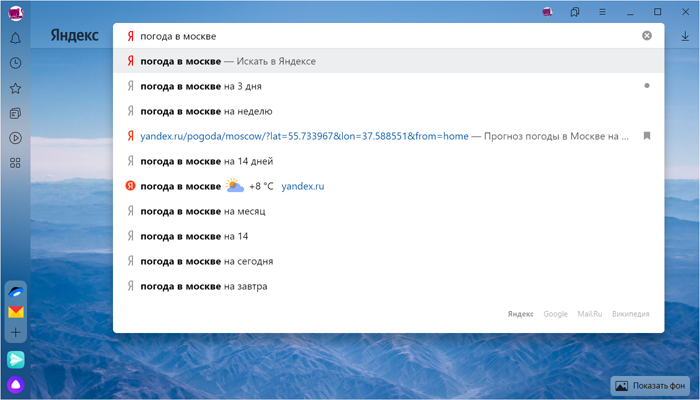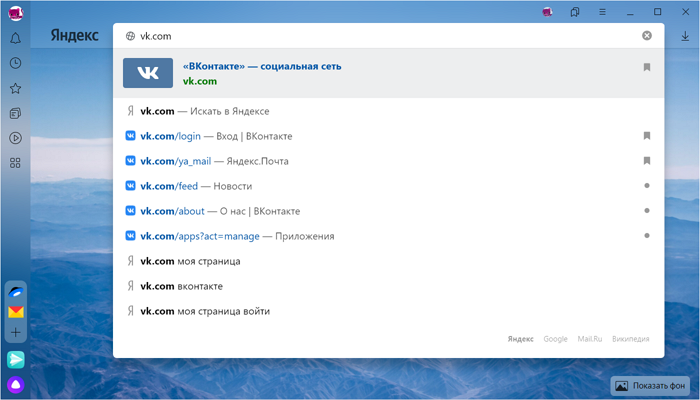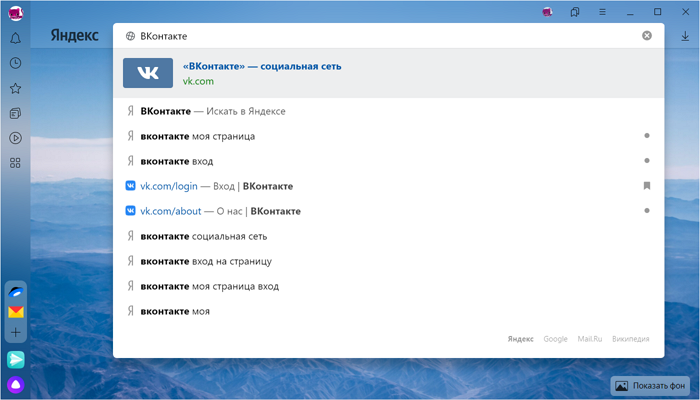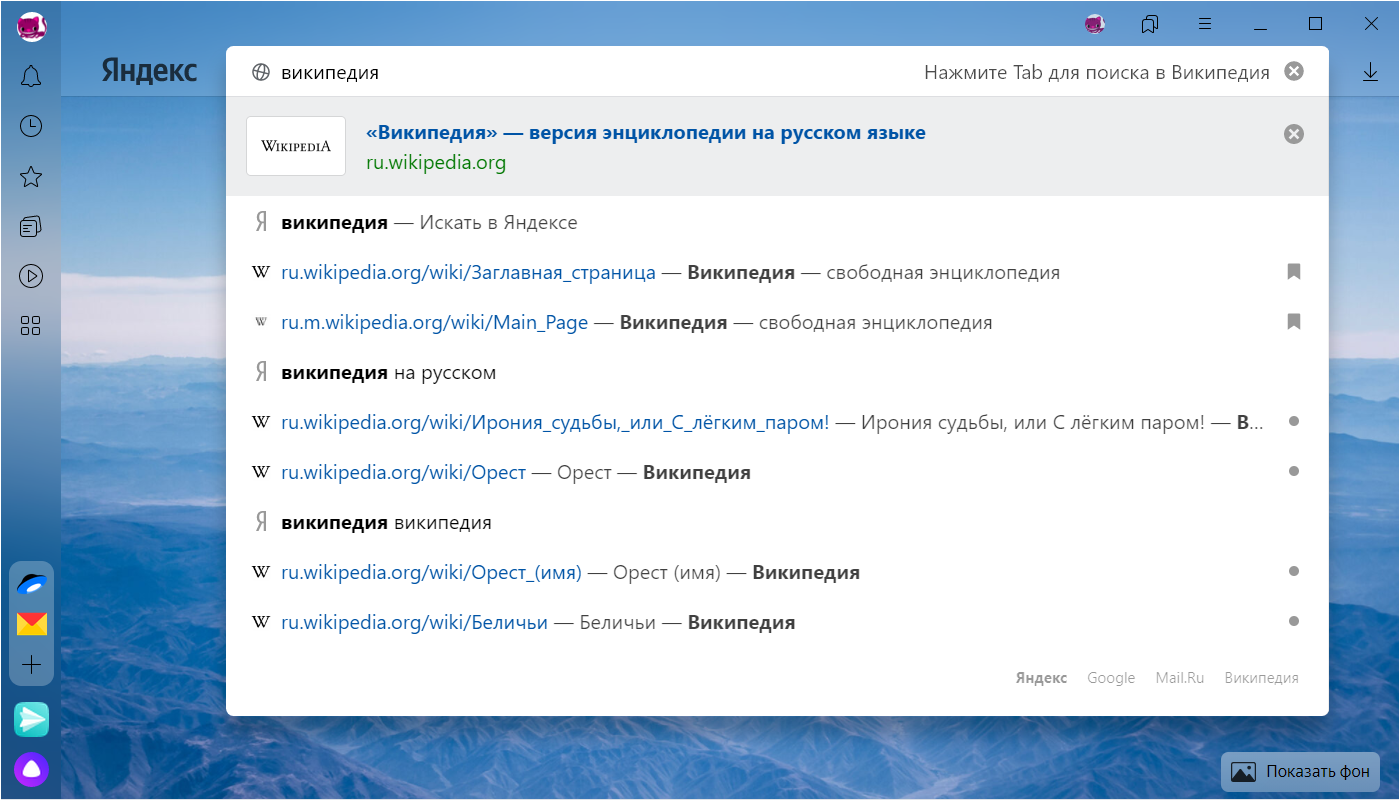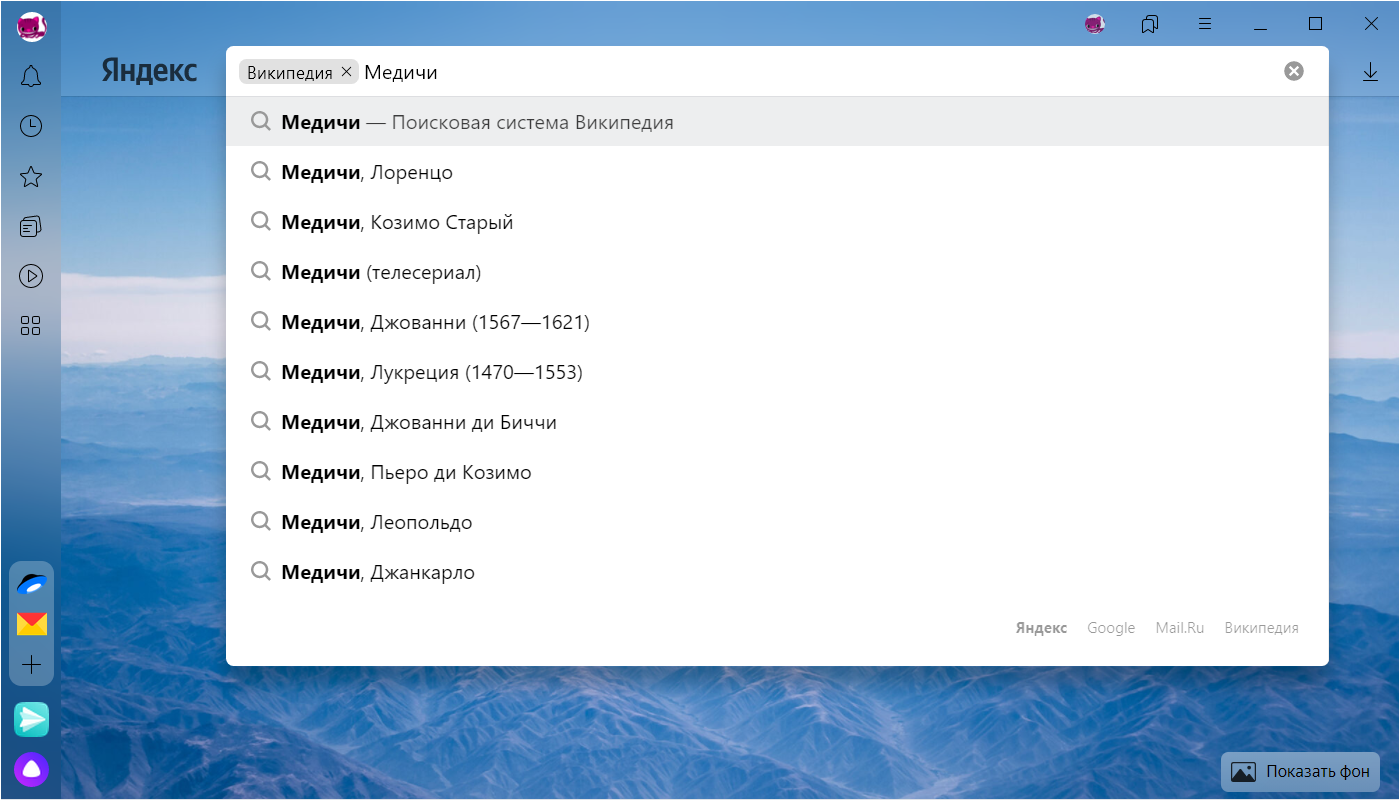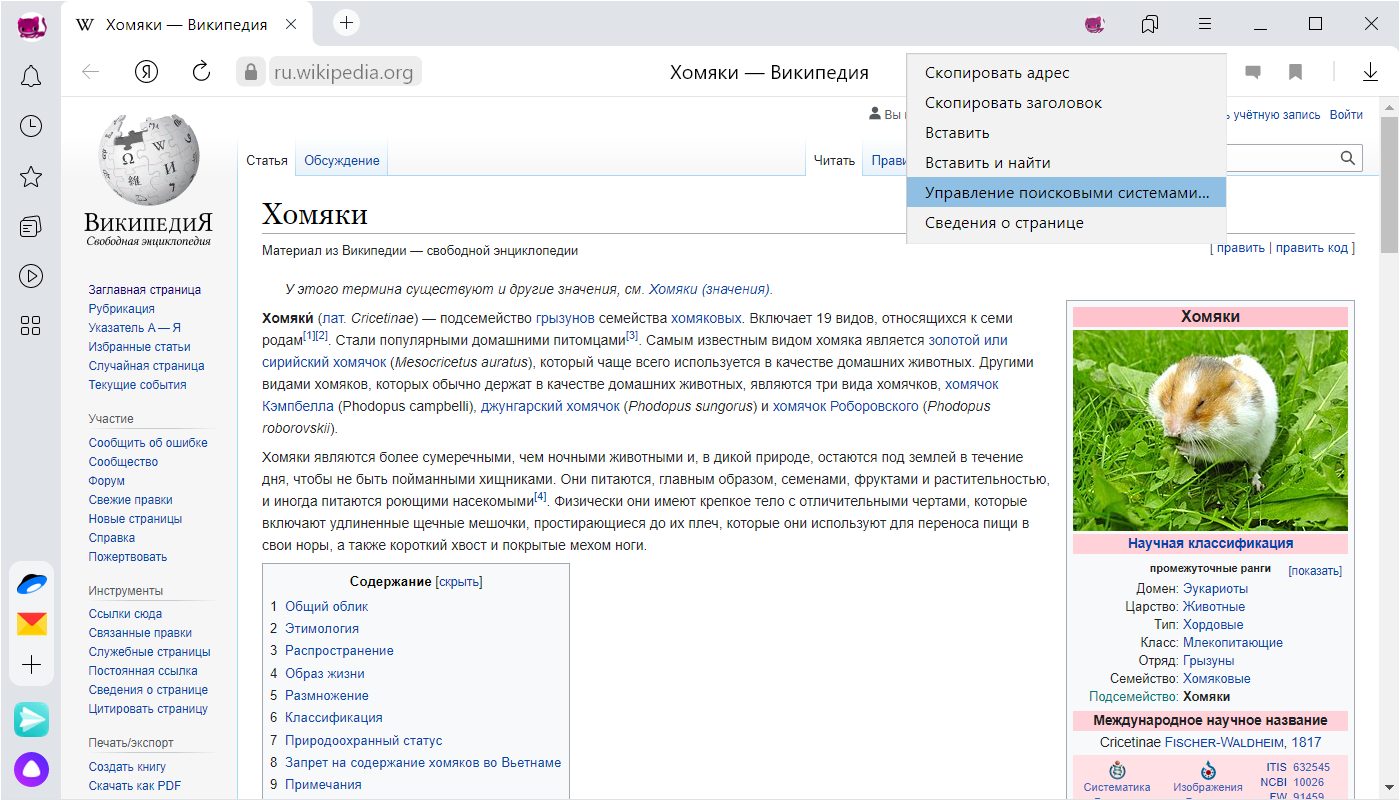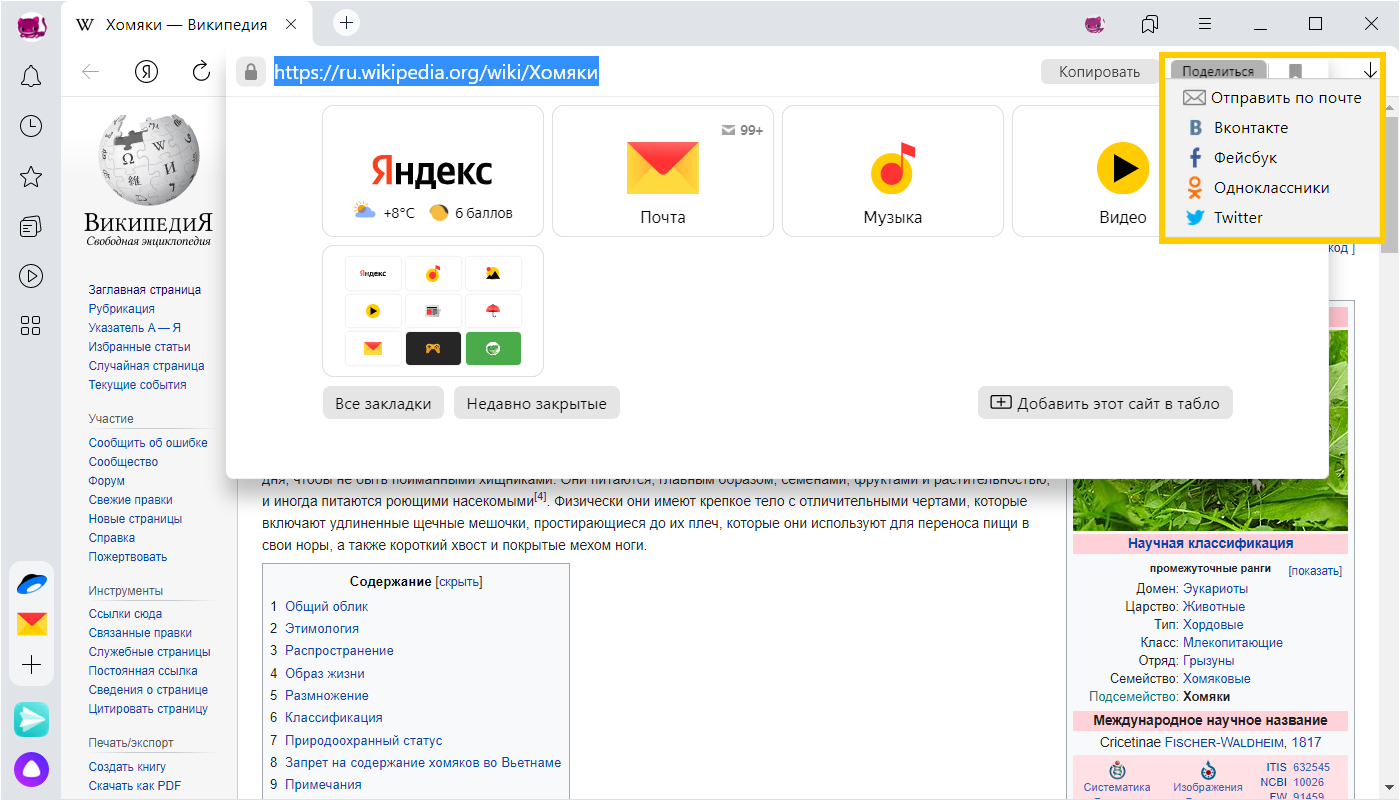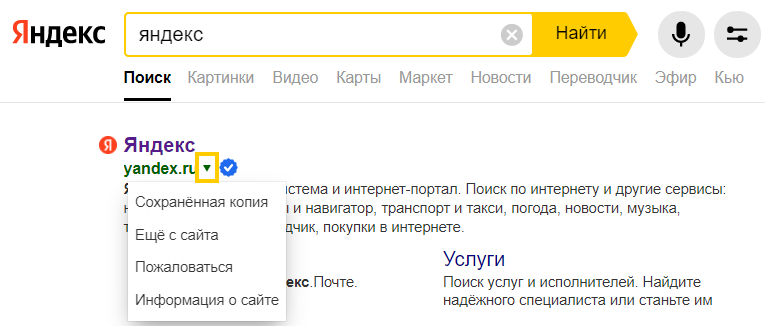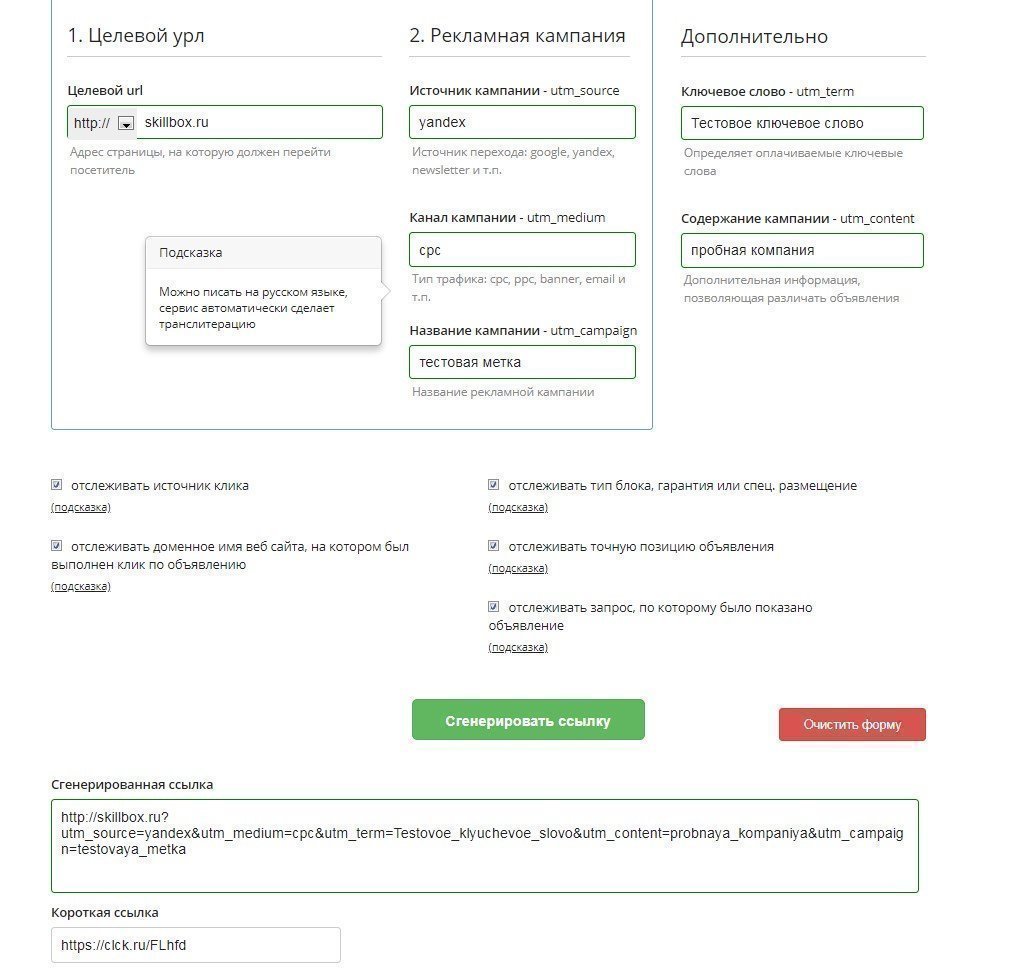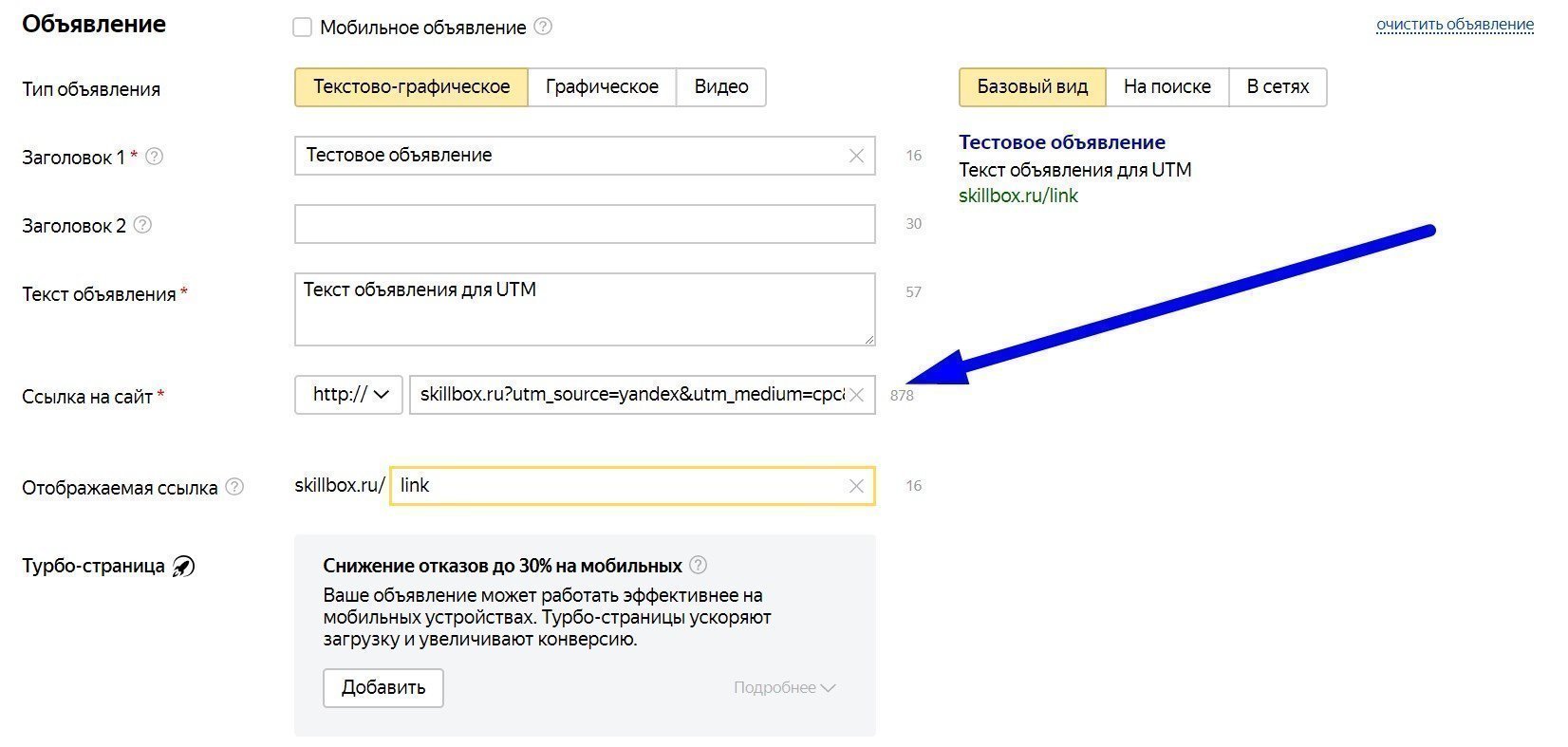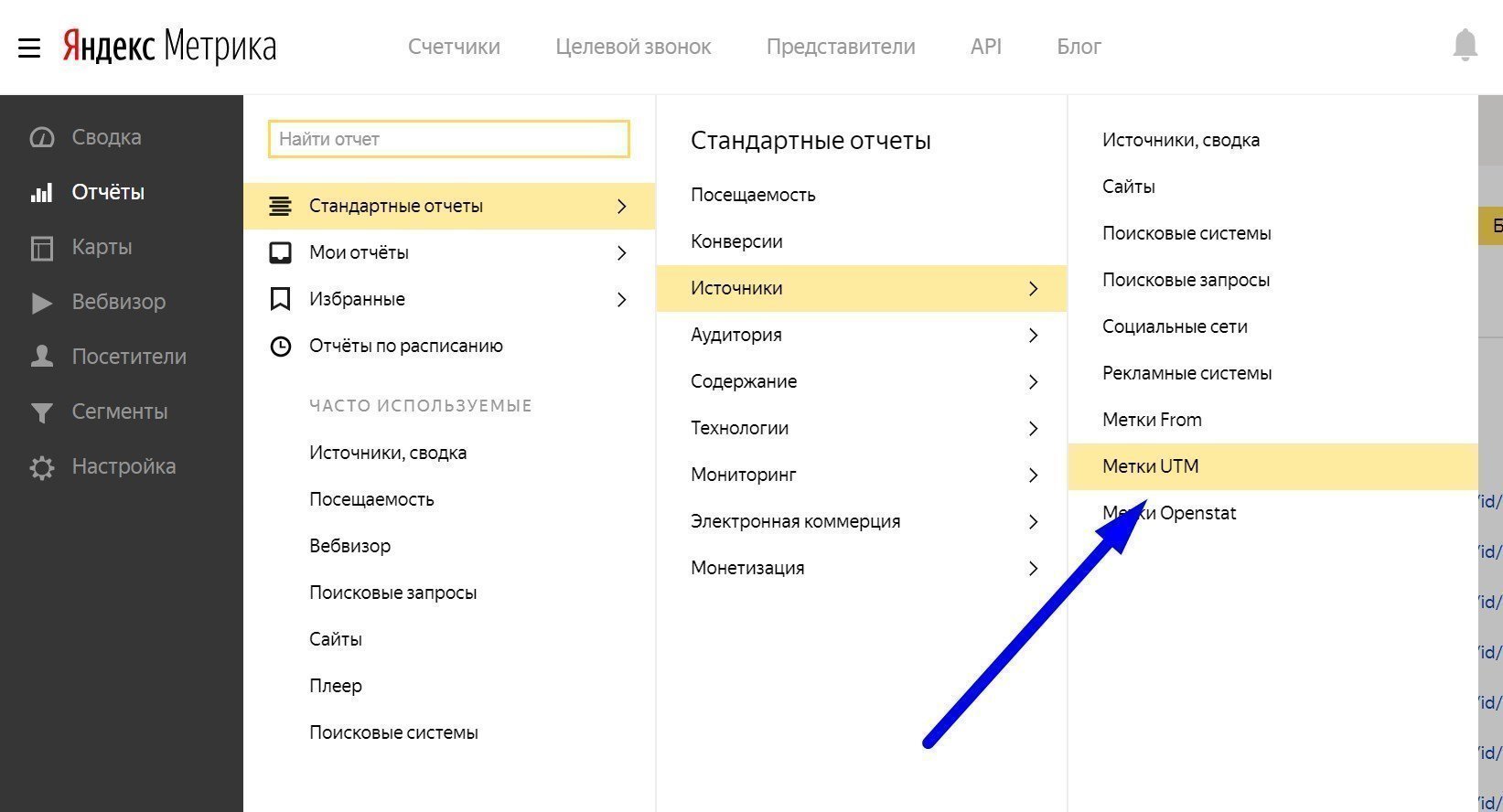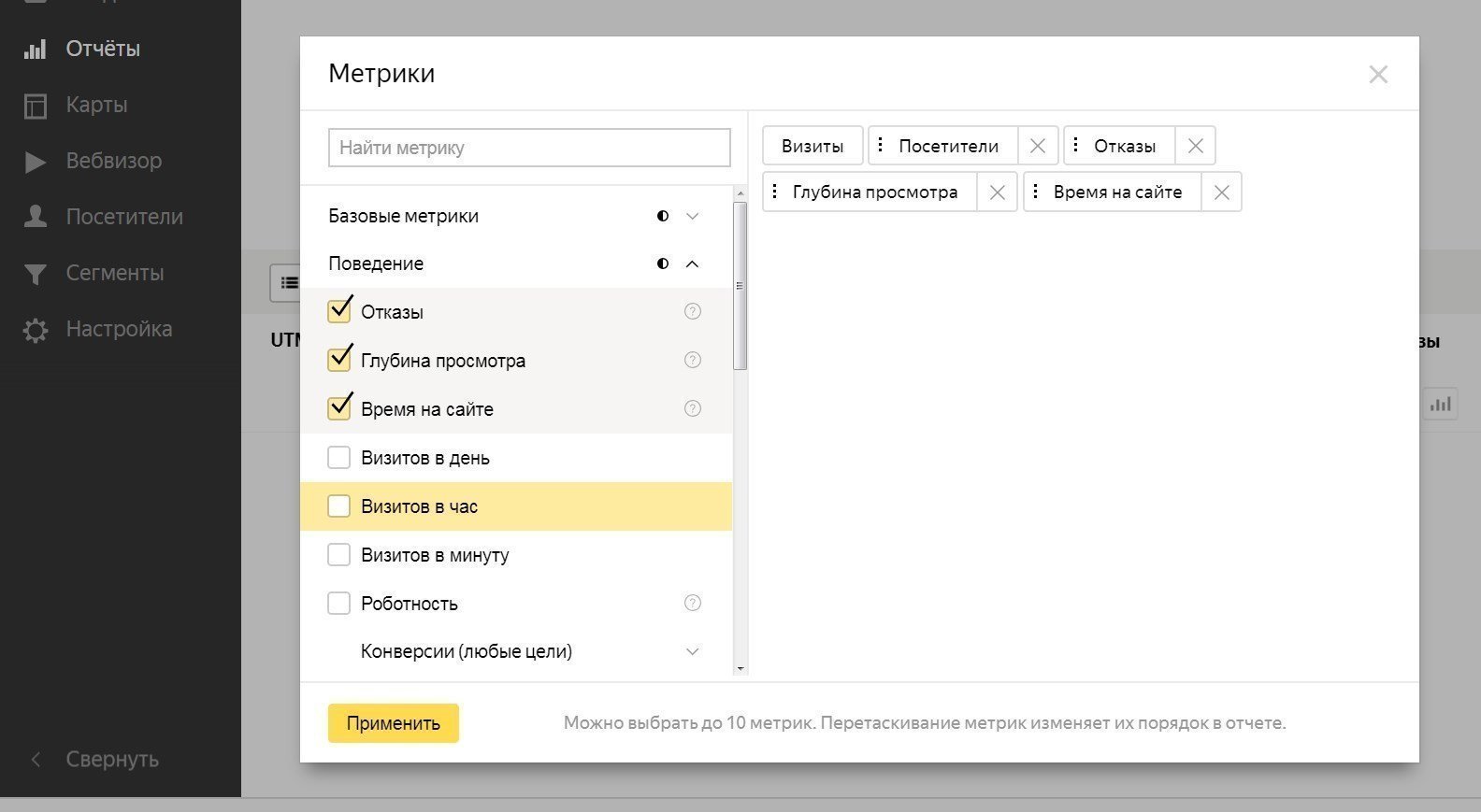яндекс ссылка с параметром s вместо запроса яндекс
URL-параметры выдачи «Яндекса»: что нужно о них знать
Настройка поисковых запросов в «Яндексе» может осуществляться с помощью двух инструментов – языка запросов и URL-параметров адреса страницы выдачи. В данной статье речь пойдет о вторых.
Что такое параметры URL «Яндекса»
Параметры URL для поиска «Яндекс» – это специальные get-параметры, фильтрующие результаты выдачи по заданным критериям. Отображаются в ссылке страницы выдачи.
Применяется в формате:
Где переменная – это вид параметра, а значение – его значение. Например, lr = 213. lr – это переменная, позволяющая задать регион. 213 – это номер Москвы.
Ниже приведен пример ссылки «Яндекса» с параметрами URL:
Некоторые из них имеют то же значение, что и соответствующие им операторы языка (выполняют ту же функцию), другие являются уникальными по своему принципу действия.
Большинство URL-параметров поиска «Яндекса» являются общедоступными. Они задаются с помощью инструмента расширенного поиска. Другие – необходимо задавать вручную.
Какие бывают параметры
Взглянув на любой URL-адрес страницы поиска «Яндекс», можно увидеть 4 параметра, которые всегда ставятся по умолчанию:
1. text – сам запрос.
2. lr – региональность. Позволяет задать регион выдачи. Значение – это числовой номер региона. У «Яндекса» есть своя база данных с этими номерами. По некоторым данным, в ней насчитывается более 10 000 тыс. значений. Более подробная информация по геоданным здесь – https://yandex.ru/yaca/geo.c2n.
3. clid – ID партнера/источника. Зависит от браузера или виджета, с которого осуществляется запрос. Например, с «Яндекс.Бара» в «Мозиле» – один ID, ищем в «Яндекс.Браузере» в главной строке – другой ID, и т. д.
4. win – неизвестно за что отвечает. Информации по нему нет.
Последние два параметра никак не влияют на результаты выдачи. Видимо, их использует сам «Яндекс» для сбора статистики и анализа.
Открыв расширенный поиск и потыкав в нем разные кнопочки, можно определить все базовые URL-параметры выдачи Yandex.ru:
1. lr – регион выдачи. Уже рассмотрели.
2. site – поиск по указанному веб-адресу. Используется, если необходимо найти информацию на конкретном сайте.
3. wordforms – параметр, задающий тип совпадений слов из запроса с содержимым страниц. Он может принимать два значения:
4. lang – поиск документов по заданному языку. Данный URL-параметр «Яндекс» поиска может иметь значения: ru (русский), ua (украинский), by (белорусский), kk (казахский), tt (татарский), en (английский), de (немецкий), fr (французский), tr (турецкий), id (индонезийский).
5. mime – тип файла. Позволяет искать документы определенного формата (pdf, rtf, swf, doc, xls, ppt, odt, ods, odp, odg). Данный параметр – это аналог оператору языка запросов mime. С разницей в том, что последний умеет искать html-документы.
6. within – фильтр по дате публикации (обновления) документа. Данный параметр позволяет задать период в формате «за последние N», где N – это временной отрезок. Например, за последние сутки, неделю, месяц, год. У «Яндекса» есть свои обозначения периодов:
7. from_date_full – ограничивает временной диапазон по начальному значению. Например, с 15 июля 2019 года. Как правило, используется вместе с параметром to_date_full.
8. to_date_full – ограничивает временной диапазон по конечному значению. Например, по 15 июля 2019 года. Как правило, используется с параметром from_date_full.
На этом возможности инструмента расширенного поиска заканчиваются. Но есть и другие параметры, которые можно задать вручную, дописав их в веб-адрес страницы выдачи сайта «Яндекс»:
1. user – позволяет найти пользователя, зарегистрированного в «Яндекс.Паспорте». Имя должно совпадать.
2. key – поиск по заданному значению API-ключа.
3. query – неизвестно, с какой целью создавался данный параметр. Он просто меняет запрос. Аналогично, если вы впишете новый запрос в поисковую строку.
4. zone – URL-параметр, задающий зону поиска совпадений. Имеет два значения: all – ищет совпадения везде, title – ищет совпадения в заголовке.
5. l10n – позволяет задать язык уведомлений поискового ответа. Для разных адресов поиска «Яндекс» используются разные значения. Для yandex.ru значения могут быть – ru, uk, by, kk. Для yandex.com.tr – tr. Для yandex.com – en.
6. sortby – задает фильтр сортировки результатов выдачи. Может иметь значения:
7. numdoc – определяет количество документов (ссылок), отображаемых на одной странице результатов выдачи. По умолчанию «Яндекс» показывает 10 сниппетов. Изменив данный параметр, можно изменить их число до 20, 30, 40, 50, 100, 150 и т. д.
8. filter – задает правила фильтрации выдачи «Яндекса». Может иметь три значения:
9. maxpassages – параметр позволяет задать максимальное число пассажей в сниппете выдачи. Значения – от 1 до 5.
10. page – используется, когда необходимо показать определенную страницу выдачи. Например, page=3 – показывает 4-ю страницу выдачи. Отсчет страниц начинается с 0 (первая страница), затем 1 (вторая), 2 (третья) и т. д.
11. showmecaptcha – включает капчу и проверяет пользователя. Используется для защиты от ботов.
12. noreask=1 – параметр позволяет отключить автоматическое исправление ошибок и опечаток в запросе.
13. rd=0 – отключает фильтр дубликатов «Яндекса».
14. pag=u – разгруппировка результатов выдачи по сайтам.
Это все get-параметры поисковой выдачи «Яндекса», которые нам удалось найти. С большинством из них вам вряд ли придется когда-либо работать, но знание возможностей поисковика никогда не будет лишним.
Как поставить метки в Яндекс.Директ
В любое рекламное объявление необходимо ставить utm-метки для корректного отслеживания переходов по нему, Директ не исключение.
С другой стороны если вы используете Яндекс Метрику как единственную систему аналитики, то при наличии связи с счетчиком метрики в интерфейсе Директа данные будут корректно передаваться даже без меток.
Но, думаю, хорошим тоном будет ставить метки в любом случае, тем более что занимает это не так много времени.
По сути метки это параметры, которые добавляются к адресу страницы в рекламном объявлении. При наличии этих параметров система аналитики определяет откуда пришел посетитель (по какому баннеру, ключевому слову и.т.д.).
Выглядит это примерно вот так:
В ссылки зашиты несколько параметров, давайте разберем каждый отдельно:
Тут нужно еще пояснить, что есть шаблонные варианты значений для Директа. Если указать их, то система сама будет подставлять нужные значения:
При желании, можете составлять эти метки руками, но я делаю это через конструкторы, их огромное количество и все они бесплатны, насколько мне известно.
Я пользуюсь этим, просто так исторически сложилось, но он ничем не отличается от других подобных:
Конструктор от Tilda:
От сервиса Callibri:
Вы можете сами найти в поиске любой понравившийся, все они работают по одному и тому же алгоритму и по сути никакой разницы в них нет.
ссылку да сделали. хорошо бы описать еще как ее вставить в 1000 объявлений
Это можно сделать массово через Direct Commander, просто заменив ссылку. Вы можете отдельно в каждой рекламной кампании заменить все ссылки, или если ведете трафик на одну страницу сразу на все
Можно понять профит этой статьи? Кроме, как ссылок на свои страницы.
Есть такие запросы в wordstat, следовательно люди ищут этот вопрос. Или Вы считаете, что если Вы в курсе, то в курсе и все остальные?
Здравствуйте читатели, никогда на эту площадку не писал, но решил написать свою историю.
С помощью SberUnity «Северсталь» сможет автоматизировать технологический скаутинг и выбирать релевантные стартапы из перечня, а также у компании будет возможность размещать собственные запросы на инновационные технологии. Стартапы смогут просматривать запросы корпораций и напрямую откликаться на них.
Сегодня мы покажем вам результаты нашей работы: создание бота для сложной услуги. Рассмотрим 2 варианта воронок для лидогенерации: с акционным предложением и лид-магнитную, попробуем понять, почему одна из них сработала в разы эффективнее.
Уважаемые читатели, меня зовут Молукова Наталья, хочу поделится со всеми своей историей взаимодействия с «многоуважаемой» компанией ООО Гикбрейнс (Geekbrains)
Платформа позволяет создать анонимную страницу и привязать токен с информацией из других соцсетей.
С 2002 года у Джареда Мауча не было высокоскоростного интернета, и он ждал, когда провайдеры предложат его подключить. Но годы шли, ничего не менялось — и в 2020 году он решил сам этим заняться. Что он сделал — в пересказе Ars Technica.
12 октября в рамках Недели российского бизнеса пройдёт Форум российского бизнеса по креативным индустриям и интеллектуальной собственности. Его организует Комитет РСПП по интеллектуальной собственности и креативным индустриям. Участники обсудят «узкие места» налоговой и финансовой систем и предложат решения, которые позволят успешно развиваться…
«Умная строка»
— это элемент Яндекс.Браузера, который служит для ввода адреса и поиска информации. Обычно для поиска ответов на ваш запрос используется поисковая система Яндекса. При желании вы можете изменить поисковую систему. Отключить или удалить Умную строку нельзя.
Найти ответ на вопрос или перейти на сайт
Чтобы можно было открывать главную страницу сайта нажатием на его домен в Умной строке:
Поиск на сайтах с OpenSearch
Умную строку можно использовать для поиска по сайту с поддержкой OpenSearch (например, ru.wikipedia.org ). Для этого:
Если вы хотите всегда видеть в Умной строке адрес страницы:
Изменить поисковую систему
Скопировать или поделиться ссылкой на страницу
Нажмите на Умную строку левой клавишей мыши — появятся кнопки Копировать и Поделиться :
Что делать, если ввел адрес страницы и она не открывается?
Если браузеру не удастся открыть страницу, он предложит возможные варианты решения:
Чтобы увидеть ссылку на сохраненную копию, нажмите на стрелку рядом с адресом сайта.
Горячие клавиши и жесты мыши для работы с Умной строкой
Чтобы выполнять жесты, удерживайте правую кнопку мыши. Выполнив жест, отпустите кнопку.
«Умная строка»
— это элемент Яндекс.Браузера, который служит для ввода адреса и поиска информации. Обычно для поиска ответов на ваш запрос используется поисковая система Яндекса. При желании вы можете изменить поисковую систему. Отключить или удалить Умную строку нельзя.
Найти ответ на вопрос или перейти на сайт
Чтобы можно было открывать главную страницу сайта нажатием на его домен в Умной строке:
Поиск на сайтах с OpenSearch
Умную строку можно использовать для поиска по сайту с поддержкой OpenSearch (например, ru.wikipedia.org ). Для этого:
Чтобы выйти из OpenSearch, в Умной строке справа нажмите 
Если вы хотите всегда видеть в Умной строке адрес страницы:
Изменить поисковую систему
Скопировать или поделиться ссылкой на страницу
Нажмите на Умную строку левой клавишей мыши — появятся кнопки Копировать и Поделиться :
Что делать, если ввел адрес страницы и она не открывается?
Если браузеру не удастся открыть страницу, он предложит возможные варианты решения:
Чтобы увидеть ссылку на сохраненную копию, нажмите на стрелку рядом с адресом сайта.
Горячие клавиши и жесты мыши для работы с Умной строкой
Чтобы выполнять жесты, удерживайте правую кнопку мыши. Выполнив жест, отпустите кнопку.
Зачем нужны UTM-метки для рекламных кампаний в «Яндекс.Директе»
Используйте UTM-метки в «Яндекс.Директ» для аналитики рекламы — определите лучшее объявление, отключите неэффективные и оптимизируйте бюджет.
Что такое метки и для чего их ставят
UTM-метки — это специальные «маячки», которые вы вставляете в ссылку рекламного объявления. Они передают в «Яндекс.Метрику» различные статистические показатели — источники трафика, ключевые слова или устройство посетителя сайта. Так можно узнать, например, какую фразу пользователь искал в «Яндексе», прежде чем увидел рекламу и перешел по ней.
UTM-метки помогают анализировать результаты рекламных кампаний — это одно из направлений маркетинга, которому мы в Skillbox обучаем на курсе «Профессия Менеджер по контекстной рекламе».
Делает из вебинаров статьи, пишет про все и даже немного больше.
Как составлять
UTM-метки
Метки состоят из параметров и их значений. Например, метка utm_source=yandex означает:
Параметров всего пять, из которых два использовать необязательно. «Яндекс» разделяет значения на два вида — статические и динамические. Первые заполняются вручную, как в таблице ниже.
| Параметр | Значения |
|---|---|
| utm_source (обязательно) | Источник перехода пользователя — в нашем случае — yandex. |
| utm_medium (обязательно) | Тип рекламы. В случае настройки меток для «Яндекс.Директа» используйте значение cpc — объявления. |
| utm_campaign (обязательно) | Рекламная кампания. Проще всего указать ID или понятное значение латиницей. |
| utm_content (дополнительно) | ID объявления. Параметр полезно использовать, если вы планируете провести A/B-тестирование и понять, какое объявление эффективнее. |
| utm_term (дополнительно) | Ключевой запрос. Это подсказка для аналитики — вписывайте сюда ключ, по которому показывали рекламу. |
Если у в рекламной кампании 20–30 ключевых слов и объявлений, можете использовать только статические значения — сервис воспринимает их лучше и выдает более точные данные.
Если объявлений много, эффективнее использовать динамические значения. «Яндекс» предлагает 26 таких «имен» для меток. Мы перечислим основные, а полный список читайте в справке поисковой системы.
| Параметр | Значения |
|---|---|
| Используйте, чтобы узнать тип сети. Например, покажет, был ли клик из рекламных площадок или из поисковой выдачи. | |
| Сможете узнать, был ли клик из спецразмещения или из гарантийного блока «Директа». При значении none — пользователь пришел из РСЯ. | |
| Ключевое слово, которое пользователь ввел в поиске. | |
| Использовались ли дополнительные релевантные фразы. | |
| ID рекламной кампании. | |
| ID объявления. |
Этих данных достаточно, чтобы провести полноценный анализ рекламной кампании в «Яндекс.Директе».
Шаблоны и сервисы для создания UTM-меток
Если вы создаете UTM-метку только для «Яндекс.Директа» и не думаете о других источниках переходов, то используйте шаблон:
http://skillbox.ru/?utm_source=yandex&utm_medium=cpc&utm_campaign=
Подставьте вместо http://skillbox.ru/ адрес своего сайта. Источник перехода и тип рекламы в этом шаблоне статичные и учитывают только объявления в «Яндекс.Директе». Остальные данные добавляются автоматически — ключевое слово, ID кампании и объявления.
Если хотите создать свою ссылку, то не рекомендуем делать это вручную — случайно пропущенный знак вызовет ошибку и помешает передать данные. Воспользуйтесь генераторами UTM, для каждой страницы они сделают уже размеченный URL. Вот самые популярные:
Принцип работы везде один. Нужно указать:
Можно писать на русском языке, сервис автоматически переведет на латиницу. Заполните все поля и нажмите Сгенерировать ссылку.
Когда будете создавать объявление в «Яндекс.Директе», скопируйте строчку с UTM-метками и вставьте ее в блок Ссылка на сайт. Или отредактируйте уже работающие кампании — через несколько минут все заработает.
Как анализировать метки в «Яндекс.Метрике»
Дополнительных настроек UTM-метки в «Яндекс.Метрике» не требуют. Заходите в сервис, кликайте на Отчеты. Затем выбирайте Источники и переходите во вкладку Метки UTM.
Отчеты гибкие — вы можете настроить показы до десяти показателей одновременно. Заодно отслеживаются визиты, посетители, глубина просмотра, время на сайте и отказы.
Что делать с данными
Самое простое — отслеживать эффективность каждого объявления и каждой ключевой фразы. Например, если по конкретному ключу визитов много, но пользователи проводят совсем мало времени на сайте, то стоит отключить это объявление — бюджет будет расходоваться более эффективно.
С помощью «Яндекс.Метрики» и UTM-меток вы можете определить самые результативные кампании, управлять бюджетом и со временем прогнозировать оптимальные суммы для продвижения. Такому не обязательно учиться экспериментальным путем, теряя деньги на кликах.
Получите знания с помощью курса в Skillbox. Вы узнаете, что делать с большим процентом отказов, как вычислить оптимальную стоимость клика, и разберетесь в других тонкостях контекстной рекламы на реальных кейсах.
Профессия
Менеджер по контекстной рекламе
Вы научитесь настраивать, запускать рекламу в Яндекс.Директе, Google Ads и оценивать её эффективность. Поймёте, как улучшать конверсию сайта и работать с трафиком. Станете востребованным специалистом и найдёте высокооплачиваемую работу.
Генератор UTM-меток
для поисковой выдачи Яндекса
Увеличьте доход от рекламы на 30-50% за счёт определения и отключения каналов, на которых вы теряете деньги и перевод бюджета на те каналы, которые приносят прибыль.
Обязательное использование для любого проекта!
Увеличьте доход от рекламы на 30-50% с помощью грамотного использования utm-меток
Остановите неэффективную трату денег прямо сейчас!
Динамические Utm-метки Яндекс Директ
Значение для вставки в ссылку
Инициирован ли этот показ автоматически добавленными фразами (дополнительными релевантными фразами или авторасширением)
yes — показ по одной из дополнительных фраз;
no — показ по одной из исходных фраз
Текст автоматически добавленной фразы
текст фразы — при показе по автоматически добавленной фразе;
none — показ не был инициирован автоматически добавленной фразой
type1 — Текстово-графические объявления;
type2 — Реклама мобильных приложений
Идентификатор рекламной кампании
Тип устройства, на котором произведен показ
mobile — мобильный телефон;
Ключевая фраза, по которой было показано объявление
текст ключевой фразы без минус-слов
Идентификатор ключевой фразы
Точная позиция объявления в блоке. Передает только номер позиции, по которому невозможно определить тип блока, где показано объявление (используйте вместе с
номер позиции в блоке (например, 1 );
0 — объявление было показано на тематической площадке РСЯ
Тип блока, если показ произошел на странице с результатами поиска Яндекса
other — блок справа или блок внизу;
none — объявление было показано на площадке РСЯ
домен площадки (например, travel.ru ) — при показе на сайте РСЯ;
none — при показе на поиске Яндекса
Тип площадки, на которой произведен показ объявления
search — поисковая площадка;
Ссылка, в которой используются динамические параметры, выглядит так:
В такой ссылке для каждого объявления переменные, заключенные в фигурные скобки, автоматически заменятся Яндекс Директом на нужные значения
Для составления такой ссылки воспользуйтесь нашим генератором UTM-меток для Яндекс Директ
Динамические Utm-метки для Google Adwords
Для составления ссылки с использованием меток Google Adwords воспользуйтесь нашим генератором
Динамические Utm-метки для Target Mail.ru (MyTarget)
Для составления ссылки с использованием меток MyTarget воспользуйтесь нашим генератором
Динамические Utm-метки для Авито.Контекст
Для составления ссылки с использованием меток Авито Контекст воспользуйтесь нашим генератором
Видео-инструкции
Как создать UTM-метку для поисковой выдачи Яндекс
Создание QR-кода для ссылки с utm меткой для поисковой выдачи Яндекс
При создание ссылки генерируется QR-код, на который достаточно просто навестись смартфоном в режиме съемки фото и сразу откроется браузер с нужным адресом. QR-код можно скачать и указывать на печатных материалах, листовках, флаерах. Можно использовать разные utm-ссылки для разных типов листовок, что бы знать раздача каких листовок или реклама в каких журнала приносит пользу.
Как использовать UTM-ссылки. Кратко
Что такое UTM-метка
Это специальные параметры, которые добавляются в адрес ссылки размещаемые на сторонних ресурсах.
Пример ссылки на страницу, содержащую UTM-метку
Каждая UTM-метка состоит из параметра, который мы отслеживаем и его значения
| utm_source | = | & | |
| Название параметра, который отслеживаем | значение параметра | разделитель |
С помощью UTM-меток можно детально проанализировать весь трафик, который приходит на сайт со сторонних источников.
В основном UTM-метки используются для оценки рекламных кампаний, баннеров и ссылок размещённых на сторонних ресурсах.
Основные UTM-метки
Существуют обязательные и необязательные utm-метки